Привет бро Сегодня у нас необычная тема, полезная и.. как оказалось — задачу ограничения частоты процессора решить достаточно легко!
Скажу сразу — теоретически способ подходит и для процов АМД и для Интел.
Зачем ограничивать частоту процессора?
Вот смотрите — сейчас у меня жара. Нереальная. 15 этаж, в квартире не знаю сколько, градусника нет, но думаю куда больше за 30+ … процессор греется, из-за того что на нем стоит большой кулер — отлично рассеивает тепло, температура 45. Опасность в том что это тепло хавает блок питания — он греется теперь уже прилично. Сейчас разбираться в этом, химичить с охлаждением, отводом тепла — нет желания, ибо сам сижу под вентилятором — без него сума сойду..
Было решение — снизить частоту процессора, пусть не самый лучший вариант, но все таки..
Да, лучший способ снизить частоту — выставить меньший множитель в биосе, не спорю — реально работающий способ и надежный. Но я очень не хотел трогать настройки процессора, поэтому решил попробовать сделать это программно.
Насколько корректно работает уменьшение частоты?
Уже третий день проц работает на пониженной частоте, в диспетчере видно что загрузка выше определенного процента — не поднимается, так как частота ограничена.
Как понизить частоту процессора Windows 11.Как уменьшить частоту процессора
Если быть точнее — то ограничивается не частота, а производительность. Однако в диспетчере можно увидеть — если например вы уменьшили производительность на 50%, то частота проца не будет поднимать больше чем на 50%. То есть по сути настройка позволяет регулировать частоту.
Главное — частота снижена и подымается, температура стала меньше. Все работает стабильно!
Где может пригодиться управление частотой?
- Есть мнение, что когда процессор постоянно работает на высокой частоте и не скидывает ее — то комп будет работать быстрее. Так это или нет — сказать не могу. Однако я вроде как разницы не заметил.
- В особо жаркое время лета, в квартире без кондишина и при высокой температуре проца даже при офисных задачах — есть смысл ограничить частоту либо заморочиться по поводу охлаждения. Да, идеал — водяное, хотя когда в комнате 30 градусов и более..
- При разгоне проца оверлокеры советуют отключить любое автоматическое снижение частоты в простое.
- Вы хотите собрать бесшумный медиацентр. Выход — купить офисный проц, какой-то Пентиум, снизить ему частоту в трое/двое — греться не будет, потребляет оч мало энергии, в итоге активное охлаждение не нужно.
- Иногда дешевые материнки якобы поддерживают мощные процессоры. Когда материнка стоит НАМНОГО дешевле проца. Чтобы такой проц работал корректно — снижаем частоту в Windows. Ибо у дешевых материнок нет норм питания для мощных процов. Правда до загрузки Windows проц будет работать на полной частоте, тут уже нужно думать…
Снижение частоты: инструкция
Собственно перейдем к инструкции, которая подходит как для Windows 10, так и для Windows 7. Для семерки тоже подходит.
Управление частотой процессора в Windows 10?
План действий. Открываем панель управления — универсальный рецепт (просто в десятке не всегда ее просто открыть):
- Зажимаем Win + R, появится окошко Выполнить.
- Пишем команду control, нажимаем ОК (еще можно использовать control panel).
- Откроется окно Панель управления.

Теперь находим значок Электропитание (обычно он в самом низу, зелененький):

Запускаем его. Далее шаги следующие:
- Нажимаем настройка отключения дисплея либо настройка перехода в спящий режим.
- Далее — нажимаем Изменить дополнительные параметры питания.


Наша цель — открыть маленькое окошко с названием Электропитание, в котором будет туча настроек. Спускаемся в самый низ — выбираем управление питанием процессора:

Важно понимать, что эта настройка ВОЗМОЖНО зависит от настроек биоса. Там должно быть включена технология скидывания частоты в простое. Обычно — включена.
Теперь о главном:
- Минимальное состояние процессора — здесь вы в процентах указываете, насколько процессор имеет право понижать производительность в простое.
- Максимальное состояние процессора — наоборот, какой потолок производительности у процессора при выполнении работы.
100% — максимум.
0% — минимум.
- Минимальное состояние — означает, что когда процессор не работает, смысл ему дальше функционировать на всю мощность? Пусть тогда отдыхает. Вот насколько сильно можно отдыхать — вы указываете в процентах. Пример — процессор имеет частоту 4 ГГц. Вы в минимальном состоянии указали 25% — четвертая часть. Результат — в простое процессор скидывает частоту до 1 ГГц.
- Максимальное состояние — насколько сильно вы разрешаете процессору напрягаться. Может быть пусть попридержит коней, куда так гонит? Пример — у вас процессор 4 ГГц. В макс состоянии вы указали 75%. Проц будет максимально работать на 75%. Результат — частота проца не будет подыматься выше 3 ГГц.
Сценарии настроек
Я хочу чтобы процессор работал только на минимальной частоте:

Я хочу чтобы процессор работал постоянно на максимальной частоте:

Процессор работает максимум на половине частоты:

Если у вас проц 3 ГГц, то при таких настройках будет работать макс на 1.5 ГГц. Чтобы проц не скидывал частоту в простое, а всегда работал на 1.5 — в минимальное состояние процессора установите также 50%.
Кстати для применения настроек можно нажимать не ОКЕЙ, а ПРИМЕНИТЬ. Тем самым окошко будет дальше висеть — можно продолжать работать и тестировать изменения. И если что — пошаманить настройками, они ведь всегда под рукой
Надеюсь у меня получилось все обьяснить нормально и понятно
Заключение
Надеюсь данная инструкция поможет вам:
- Уменьшить аппетиты процессора при необходимости.
- Запретить процессору отдыхать даже в простое.
Надеюсь информация пригодилась. Удачи и добра!
Источник: virtmachine.ru
Как понизить частоту процессора на ноутбуке или ПК
Чаще пользователи хотят повысить частоту процессора, для того, чтобы он работал быстрее, и его производительности хватало для игр. Но иногда нужно уменьшить частоту процессора для того, чтобы понизить энергопотребление. Это увеличит время автономной работы ноутбука, а также снизит нагрев и продлит срок службы устройства. Есть два способа добиться этого, изменением настроек BIOS и стандартными средствами Windows.
Изменяем настройки BIOS
Материнки, поддерживающие разгон, позволяют не только разогнать процессор, но и выполнить обратную операцию, то есть уменьшить частоту CPU.
Отключаем Turbo Boost
Turbo Boost – это технология, которая позволяет процессору повышать частоту при работе с задачами требующими высокой производительности. Лишить CPU возможности самостоятельно разгоняться можно, отключив этот режим в BIOS. Для этого:
- чтобы попасть в BIOS при запуске компьютера нажимаем одну из клавиш F2, Del или Esc (какую именно – зависит от того, какую материнскую плату вы используете);
- войдите в меню управления питанием, для этого кликните по строке «CPU Power Management» или подобную (также может отличаться в разных версиях BIOS);

- отключите «Turbo Mode» переключив его состояние из положения «Включено» («Enabled») в «Отключено» («Disabled»).

Эта технология поддерживается не всеми CPU и поэтому не всегда можно выполнить эти настройки.
Снижаем значения множителей процессора
Этот метод считается самым безопасным, так как с его помощью невозможно установить значение меньше предельно допустимого. Сделать это можно так:
- найдите в BOIS пункт «CPU Core Ratio» или похожий и в ниспадающем меню выберите одно из двух значений «Sync All Cores» (множитель будет один для всех ядер) или «Per Core» (в этом случае можно настраивать множитель для каждого ядра отдельно);

- если вы установили значение «Sync All Cores», то в строке «1-Core Ratio Limit» установите требуемое значение, которое будет одинаковым для всех ядер;

- если выбрано «Per Core», то потребуется настроить множитель для каждого ядра отдельно.
При настройке следует помнить, что множитель первого ядра должен быть наибольшим.
Изменение частоты шины
Частота процессора равна произведению частоты шины на множитель, это даёт ещё одну возможность понизить производительность CPU. Но в этом случае нужно быть осторожным, и понижать её понемногу, потому что, если перестараться процессор будет работать нестабильно. Для уменьшения частоты нужно выполнить следующие действия:
- Для начала нужно установить разрешить изменять частоту. Для этого в строке «Ai Overlock Tuner» (в других версиях BIOS это может быть «CPU Operation Speed» или «BLCK/DMI/PEG Clock Control»). Установите значение данного показателя «Manual» (может также быть «User Define» или «Enabled»).

- Теперь в строке «BCLK Frequency» (в других версиях может называться по другому, но в этом случае в названии часто присутствуют слова «FBS» или «Clock») можно будет установить нужную частоту.

При установке этого параметра рекомендуется ориентироваться на базовое и текущее значение. Рекомендуется снижать этот параметр с шагом от 1 до 5 МГц.
Снижение напряжения на процессоре
При понижении напряжения на процессоре уменьшается не только потребление электрической энергии и температуры, но тактовая частота CPU. Для этого требуется выполнить следующие действия:
- В строке «CPU Core/Cache Voltage» (если в вашей версии BIOS она называется по-другому, то ищите слова «CPU» и «Voltage») установите значение «Manual Mode» для того, чтобы получить возможность менять напряжение в ручном режиме.

- Понизьте напряжение на небольшую величину.

Повышение температуры процессора может происходить и из-за неправильной работы вентилятора. Для оценки состояния вентилятора скачайте программу SpeedFan.
Понижаем частоту с помощью стандартных настроек Windows
В операционных системах Windows начиная с 7-ой версии и включая 10-ю настройки управления питанием находятся в окне настроек электропитанием. Существует три способа открыть его.
- Заходим в «Панель управления», переходим в «Оборудование и звук» и открываем «Электропитание».

- Справа внизу экрана там, где расположены часы, есть значок батареи. Кликаем по нему и выбираем «Дополнительные параметры электропитания».

- Нажимаем одновременно «Win» и «R» и в открывшемся окне вводим «powercfg.cpl».

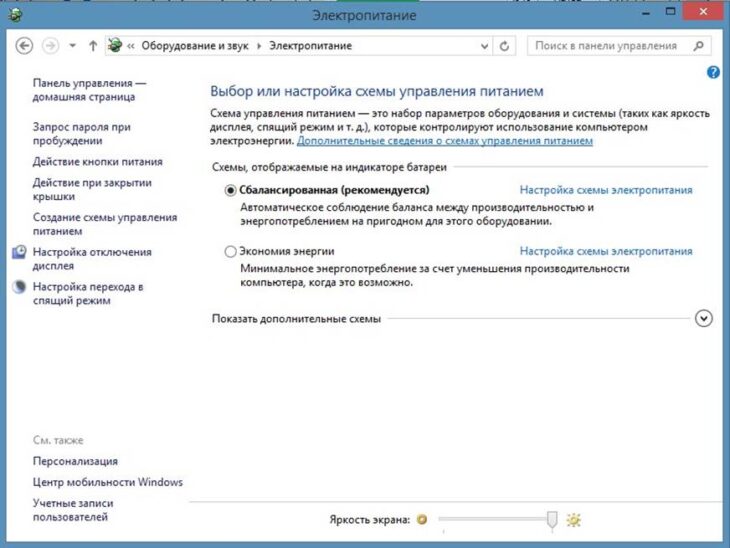
Когда откроется окно «Электропитание» кликните по ссылке «Настройка электропитания» напротив той схемы, которую вы используете.
В следующем окне откройте ссылку «Изменить дополнительные параметры питания».
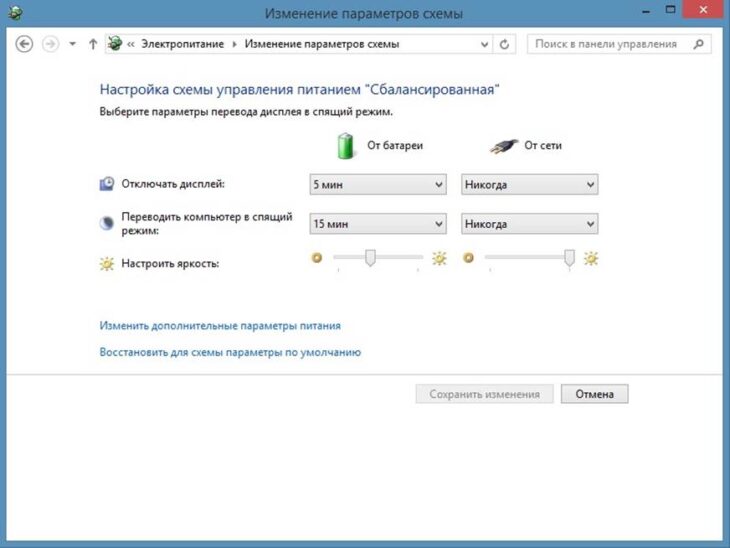
После этого откройте ветку «Управление питанием процессора» в которой требуется войти в «Максимальное состояние процессора» и установить требуемое значение, вместо 100% по умолчанию.
Источник: throttlestop.su
Как понизить частоту процессора
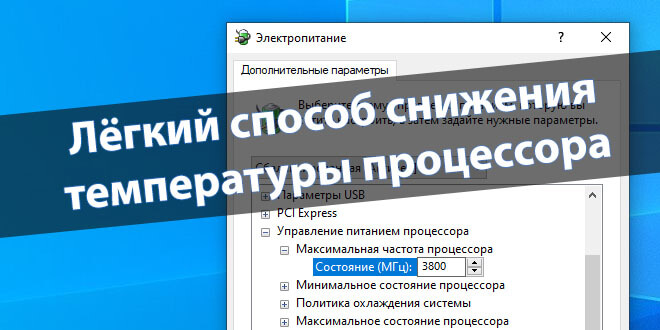
После приобретения процессора AMD FX-9370, я задумался о понижении его рабочей частоты. Профессиональные оверклокеры часто практикуют андервольтинг (снижение напряжения на ЦП для уменьшения его тепловыделения). А показатель TDP в нём на уровне 220 Вт без использования технологии Turbo Core.
Эта статья расскажет, как понизить частоту процессора и что делать, если он перегревается. Рабочая частота моего процессора 4.4 ГГц, а в Turbo до 4.7. Можно с лёгкостью её понизить для уменьшения температуры. В неоптимизированных играх с видеокартой RX580 нет разницы в FPS как на частоте 3.8 ГГц, так и на 4.4 ГГц.
Зачем пользователю уменьшать частоту ЦП?
В любом случае не помешает разобраться в теме понижения частоты. Для игр обычно нет разницы, какая частота процессора 3.8 или 4.4 ГГц (это касается только моего ЦП). Микроархитектура Bulldozer имеет много ограничений.
- В ноутбуках для увеличения работы времени от аккумулятора автоматически включается режим экономии энергии. Как он работает? Да всё просто. Непосредственно путём понижения рабочих частот. Можно принудительно включить максимальную производительность.
- Снижение максимальной частоты приводит к уменьшению тепловыделения как процессором, так и материнской платой. Это значит, что более дешёвый кулер сможет охладить AMD FX. В ноутбуках можно также уменьшить частоту, чтобы избавиться от перегрева и троттлинга.
- Непосредственно снижение частоты процессора (особенно такого горячего) приводит к уменьшению шума. Это касается только режима максимальной нагрузки. Например, в GTA 5 процессор FX-9370 раскрывает потенциал даже с видеокартой GTX 1080 (но кулер шумит).
Почему процессор работает на пониженной частоте? Такое встречается очень часто в ноутбуках. Используется технология автоматического понижения частоты для уменьшения энергопотребления и увеличения работы устройства от батареи. Без подключения зарядного устройства активируется режим экономии энергии.
Даже современные процессоры в режиме простоя понижают рабочие частоты. Всё то же самое. Нормальное энергопотребление процессоров прежде всего. Сложно утверждать, но процессор Intel Core i9 10900K это фиаско. Тестирования показывают нереальные показатели энергопотребления и тепловыделения.
Как понизить частоту и снизить температуру процессора
Рабочая частота моего процессора 4.4 ГГц, а в Turbo 4.7 ГГц. Это в своё время был топовый камень. Конечно же, учитывая совсем небольшую цену. Вам приходилось подбирать качественную материнскую плату. Это всё равно было дешевле, чем в конкурента (в лице Intel Core i7-4790K).
Даже сейчас его продают в два раза дороже.
Схемы управления питанием
- Переходим в раздел классической панели управления Система и безопасность > Электропитание и нажимаем Настройка схемы электропитания (ещё нужно убедится, что Вы выбрали настройки активной схемы, у меня стоит Сбалансированная).
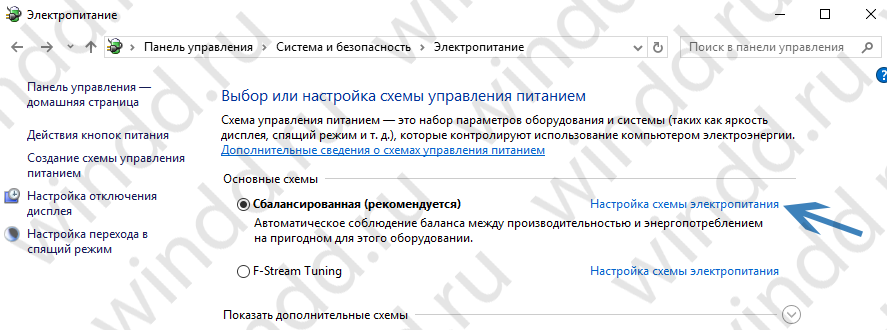
- В открывшихся настройках выбираем Изменить дополнительные параметры питания и в окне находим пункт Управление питанием процессора.

- В процентном соотношении указываем значение частоты Максимальное состояние процессора. Убедитесь, чтобы значение Минимальное состояние процессора не стояло больше нами установленного.
Указываю значение 80% и рабочая частота процессора изменилась с 4.40 ГГц на 3.80 ГГц. Мгновенно снизилась температура более чем на 15 °C. Это приличный результат без потери производительности. Чем меньше значение Вы установите, тем больше снизится температура.
Важно! Можно выполнить более тонкую настройку. Давайте включим возможность фиксации конкретной частоты процессора вместо процентов. Добавить значение можно, изменив один параметр в реестре. Всё же лучше быстро создать резервную копию реестра Windows 10.
- Откройте редактор реестра выполнив простую команду regedit в окне Win+R.

- Перейдите в расположение: HKEY_LOCAL_MACHINE SYSTEM CurrentControlSet Control Power PowerSettings 54533251-82be-4824-96c1-47b60b740d00 75b0ae3f-bce0-45a7-8c89-c9611c25e100.
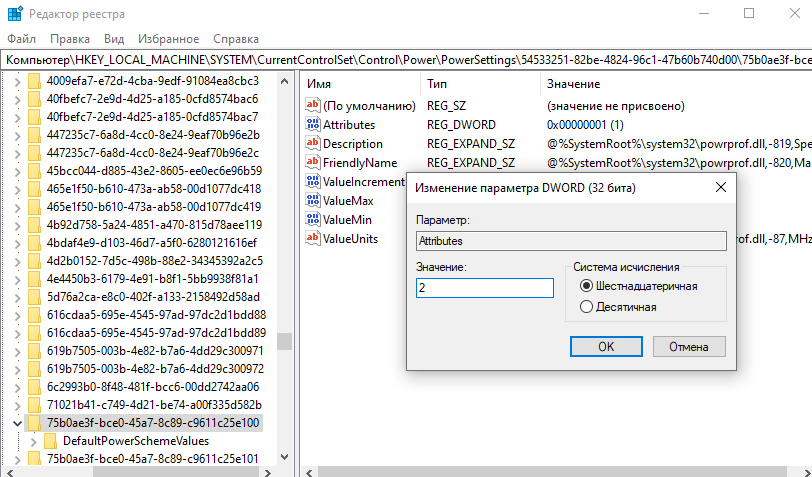
- Значение параметра Attributes измените с 1 (установлено по умолчанию) на 2.
Теперь в схемах можно указать значение Максимальная частота процессора обязательно в МГц. Например, у Вас процессор с частотой 4.4 ГГц (это 4400 МГц), а Вам нужно ограничить до 4.0 ГГц (значит, вводите 4000). Зачем эту возможность скрывать известно только разработчикам.
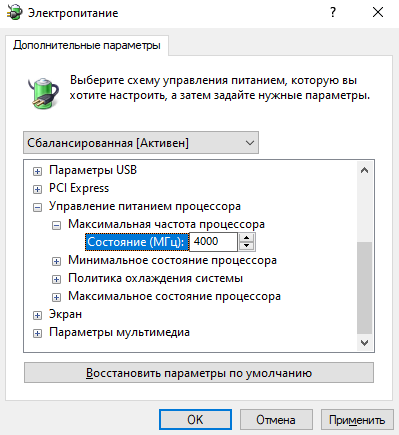
Режим питания процессора
Можно перейти в расположение Параметры > Система > Питание и спящий режим. Если же выбрать Дополнительные параметры питания, тогда Вы попадаете в настройки электропитания.
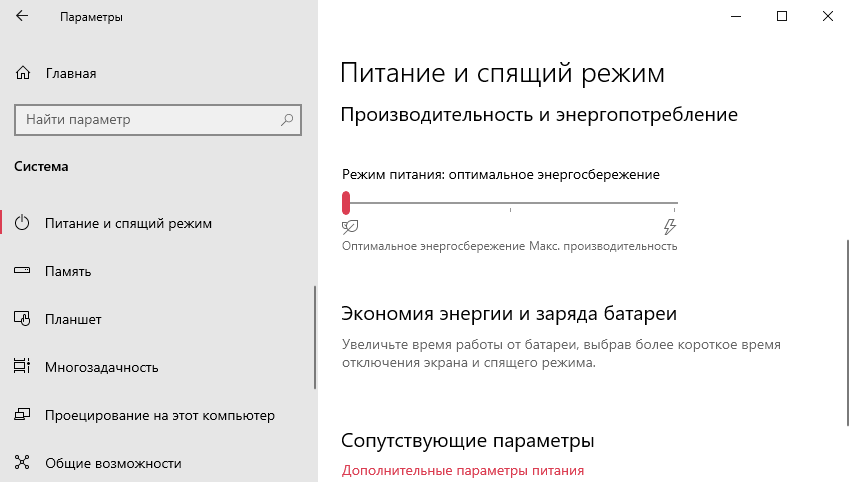
Найдите ползунок Режим питания и сместите его на Оптимальное энергосбережение. В ноутбуках можно переключить режим нажав на иконку батареи в трее панели задач.
Что делать, если перегревается и выключается ноутбук? В большинстве случае пользователи ищут, как понизить частоту именно из-за перегрева. На первое можете время уменьшить рабочую частоту процессора. Но всё же рекомендуем провести диагностику и чистку. На компьютере можно обновить систему охлаждения.
Собственно в схемах электропитания можно: указать максимальную частоту, на которой будет работать процессор в нагрузке (в МГц), наименьшую/наибольшую производительность процессора (в процентах) и выбрать режим охлаждения системы.
Например, без использования специальных программ, таких как AMD Overdrive или Ryzen Master и BIOS можно снизить производительность ЦП. Непосредственно снижением множителя процессора в ОС Windows 10. Мне удалось уменьшить потребляемую мощность FX-9370 (220 Вт) до уровня FX-8350.
Источник: windd.pro